1、在电脑上打开电脑管家,然后点击右下角的“工具箱”图标。
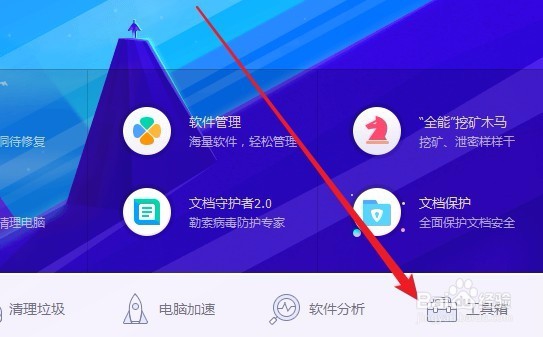
2、接下来就会打开 电脑管家的工具箱,点击左侧边栏的“文档”菜单项。

3、接下来在右侧的窗口中找到“文件粉碎”图标。

4、这时就会打开 电脑管家中的“文件粉碎”窗口了,点击左下角的“添加文件”按钮。

5、这时会弹出一个选择文件的窗口,在这里选择要准备粉碎的文件。

6、这时可以在文件粉碎窗口中,可以看到刚刚添加的文件,然后点击右下角的“粉碎”按钮。

7、这时会弹出一个粉碎文件的提示窗口,点击“是”按钮即可。

8、这时电脑管家马上对文件进行操作,一会就会弹出粉碎文件成功的提示。

